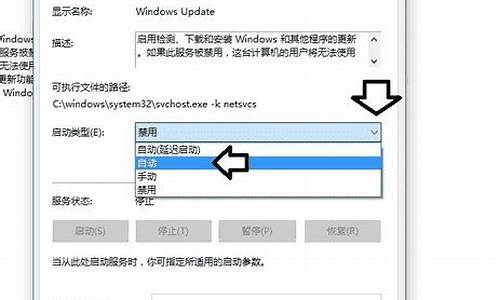电脑做系统文件备份,电脑系统及文件备份在哪里

电脑比较卡或遇到故障问题都可以重装系统,一般我们重装系统都会自动格式化C盘,如何在C盘重新安装,其他盘的文件不会受到影响。所以重装系统需备份文件,不然会导致数据丢失。那么重装电脑系统需要备份哪些文件?接下来小编告诉大家具体需要备份的文件。
一、桌面文件
桌面的默认路径是在C盘的,路径为:“C:\Users\Administrator\Desktop(桌面)”
备份的方法有两种,一种是直接把桌面重要文件移走,另一种是把桌面文件夹路径设置到D盘,详细方法:桌面路径转移到其他盘,不怕文件再丢失.
二、“我的文档”
对于“我的文档”这个文件夹不知道大家了解多少,简单解释下吧,也就是你电脑中运行的软件,比如QQ、游戏、办公软件,运行软件的过程中会产生一些用户信息文件,比如qq的聊天信息,;游戏的截图、录像;办公软件中保存的信息等等,都会保存在“我的文档”文件夹中。
默认路径:“C:\Users\Administrator\Documents(我的文档)”。
备份方法:一种是直接从C盘的我的文档中找到我们可能需要的文件,这种方法比较麻烦;另一种就是直接把我的文档路径设置到D盘,设置好之后文件会立刻自动转移到D盘,优点:方便,系统重装好之后重装软件后软件会自动调用原来的我的文档文件。永远不会丢失。
三、C盘软件
可能很多童鞋平时习惯性的将软件都装到了C盘,首先建议大家平时一定要养成将软件装到非系统盘的习惯。
两种方法:一种就是重装系统后重装该软件;另一种方法就是重装前将C盘软件搬家。参考:绿色C盘搬家工具。
四、其他文件
其他所有放在C盘的文件,放了什么在哪,这只有你自己知道喽。
确保文件不丢失使我们重装系统的一个大前提!否则我们会得不偿失,说的挺简单,可是在现实中还是有很多朋友会将重要的文件丢在了C盘,然后就悲剧了。
五、网卡驱动
对于网卡驱动的重要性,也许你还不太清楚,但!当你系统重装好后发现连不上网的时候,你就傻眼了,没网,你都没法百度一下!也许你装的ghost版系统中自带了网卡驱动,但是总会有意外情况,也许你的网卡型号太新,就会出现驱动装不上的情况,纯净版系统就不用说了,干净的一塌糊涂,无网卡驱动。
所以我们需要把网卡驱动在重装系统之前准备好,你可以使用驱动精灵或者其他工具备份下现有系统的网卡驱动
(注:重装的系统必须与现有系统一样,比如都是,否则驱动不能通用),但是,如果对于新手的话,我不推荐这种方法,对于新手可能有点点复杂了,弄不好没恢复好就惨了。
看完上述教程内容之后,相信大家都知道重装电脑系统需要备份哪些文件了,每一个小点对于系统重装都是非常重要的哦,希望大家不要遗漏。
电脑的系统备份文件的位置由是自己决定的,一般设置在D盘。设置备份文件的具体操作如下:
设备:华为笔记本。
系统:win10。
软件:控制面板设置。
版本:8.0.11。
1、点击电脑桌面左下角的开始图标,再点击设置图标。
2、在弹出的Windows设置窗口中,点击更新和安全的图标。
3、在更新和安全界面,点击左侧的备份,然后点击右侧的转到备份和还原。
4、在备份和还原的界面点击设置备份。
5、选择要保存备份的位置后点击下一步按钮。
6、默认选择让Windows选择(推荐),在点击下一步按钮。
7、确认好所有的备份选项后,点击保存设置并进行备份。等待整个备份操作完成即可。
注意事项:开始备份后电脑就会自动备份系统了,等到备份完成后再关闭电脑。等到下次直接还原系统就可以恢复正常系统状态了。
系统备份就是说把你的系统复制这个,这种复制跟一般不同,它就一个跟你的C盘一模一样的东西,是用来防止电脑遭到病毒攻击,或是其它方面造成系统损坏,而那时你就可以把你损坏的系统扔掉,再把你以前备份的系统放进来。
声明:本站所有文章资源内容,如无特殊说明或标注,均为采集网络资源。如若本站内容侵犯了原著者的合法权益,可联系本站删除。